Accueil > Documentation Amazon > Options des Offres > Par Produit
A ce niveau, vous pourrez forcer Feed.biz a envoyer des valeurs différentes de celles présentes dans votre Boutique, il s’agit de valeur de substitution.
Lorsque le Flux sera envoyé à Amazon, Feed.biz remplacera les valeurs initiales de la Boutique par les valeurs que vous définirez ici pour les Offres cibles; celles que vous aurez sélectionnées et configurées.
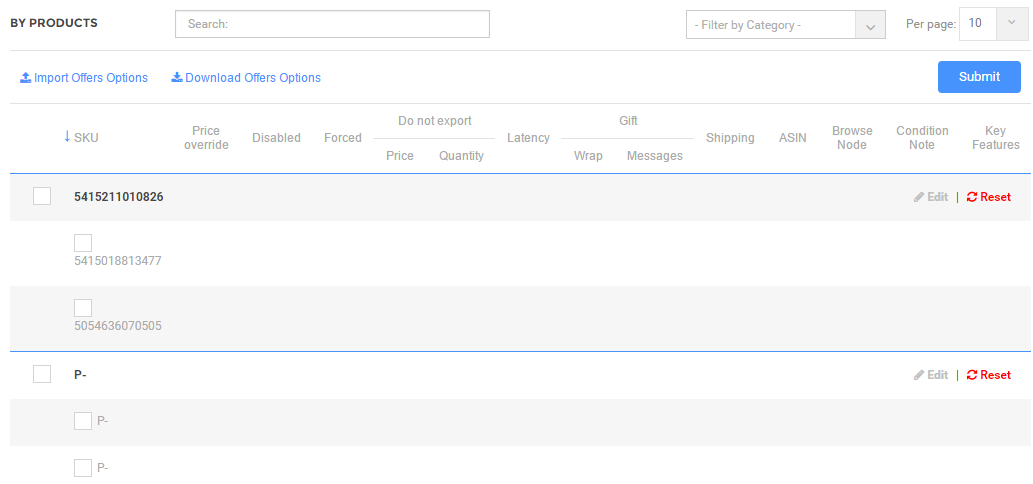
Modifier une Offre
Vous pouvez modifier les informations d’une Offre en utilisant le bouton Modifier de la référence après l’avoir sélectionnée. Le formulaire ci-dessous s’ouvre:
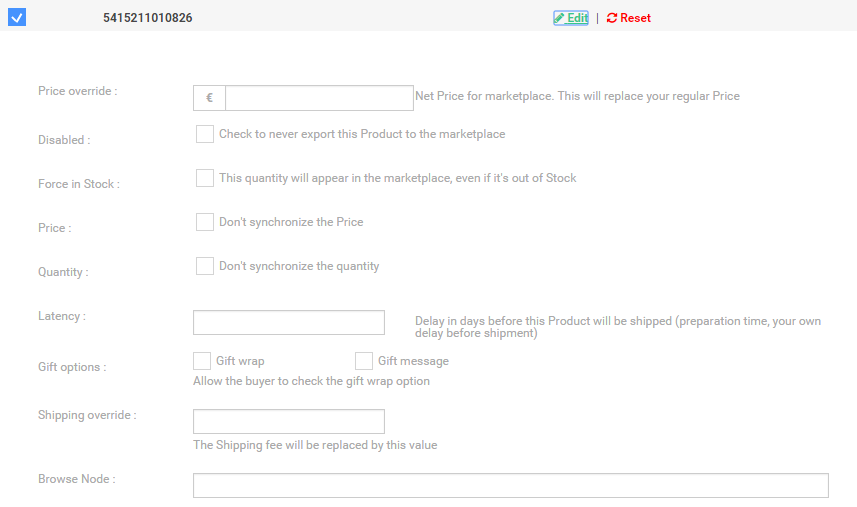
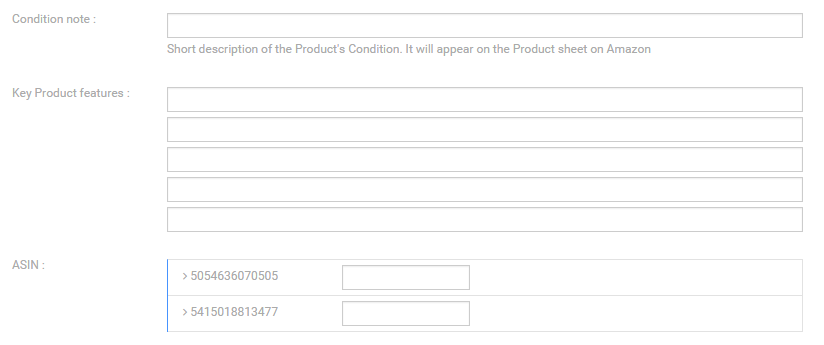
Si le Produit a des déclinaisons/variantes, Feed.biz vous proposera de les sélectionner, unitairement, sélectivement ou globalement.
Les champs modifiables sont les suivants :
| No | Champ | Description |
| 1) | Ecraser le Prix | Le Prix indiqué ici remplacera le Prix spécifié dans la Boutique |
| 2) | Désactivé | Cette Offre ne sera jamais envoyée à Amazon |
| 3) | Forcer “En Stock”” | Forcer et remplacer la valeur en Stock |
| 4) | Prix | Ne pas synchroniser le Prix avec Amazon |
| 5) | Quantité | Ne pas synchroniser la quantité avec Amazon |
| 6) | Latence | Délai de préparation, en nombre de jours, nécessaires pour préparer l’Expédition |
| 7) | Emballage cadeau | Permettre au client de cocher l’option paquet cadeau sur Amazon |
| 8) | Message Cadeau | Permettre au client de saisir un message à insérer dans le paquet cadeau |
| 9) | Ecraser les frais d’expédition | La quantité dans ce champ va remplacer les frais d’Expédition normalement calculés par Amazon |
| 10) | Note sur l’Etat | Brève description sur l’Etat du Produit à apparaître sur les détails de l’Offre (exemple: “Bon état général, quelques rayures sur le côté”) |
| 11) | ASIN | Forcer l’ASIN, si vous souhaitez forcer le code ASIN pour cettre Offre. Utile quand le même code EAN a plusieurs ASIN. |
Cliquez sur le bouton Réinitialiser efface les champs déjà enregistrés pour les détails du produit. Une confirmation sera demandée au préalable.
Importer les Options des Offres
Lorsque vous cliquez sur Importer les Options des Offres, une nouvelle fenêtre s’ouvre pour vous permettre de télécharger un fichier contenant toutes les options dans un fichier. Si vous voulez, vous pouvez cliquer sur le Télécharger le Template pour avoir un modèle de fichier que vous pouvez remplir avec vos valeurs:

Télécharger les Options des Offres
En cliquant sur le bouton Télécharger les Options des Offres, permettra de télécharger un fichier avec les valeurs actuelles des Options des Offres.
Une fois que vous avez fini de remplir vos valeurs ou de les télécharger en utilisant un fichier, cliquez sur Envoyer pour mettre à jour les valeurs.